想让每次来电都充满个人风格?OPPO手机支持将相册中的任意照片设置为专属来电壁纸,这项功能不仅能展现个性,还能通过视觉元素快速识别来电者身份,以下是为不同ColorOS版本用户提供的详细操作指南,配合实用技巧与深度解析,助你打造独一无二的来电界面。
基础设置准备工作
-
系统版本确认
• 进入「设置 > 关于手机 > ColorOS版本」查看系统信息
• ColorOS 11及以上版本支持全屏来电壁纸功能
• 旧版本建议通过「软件更新」升级至最新系统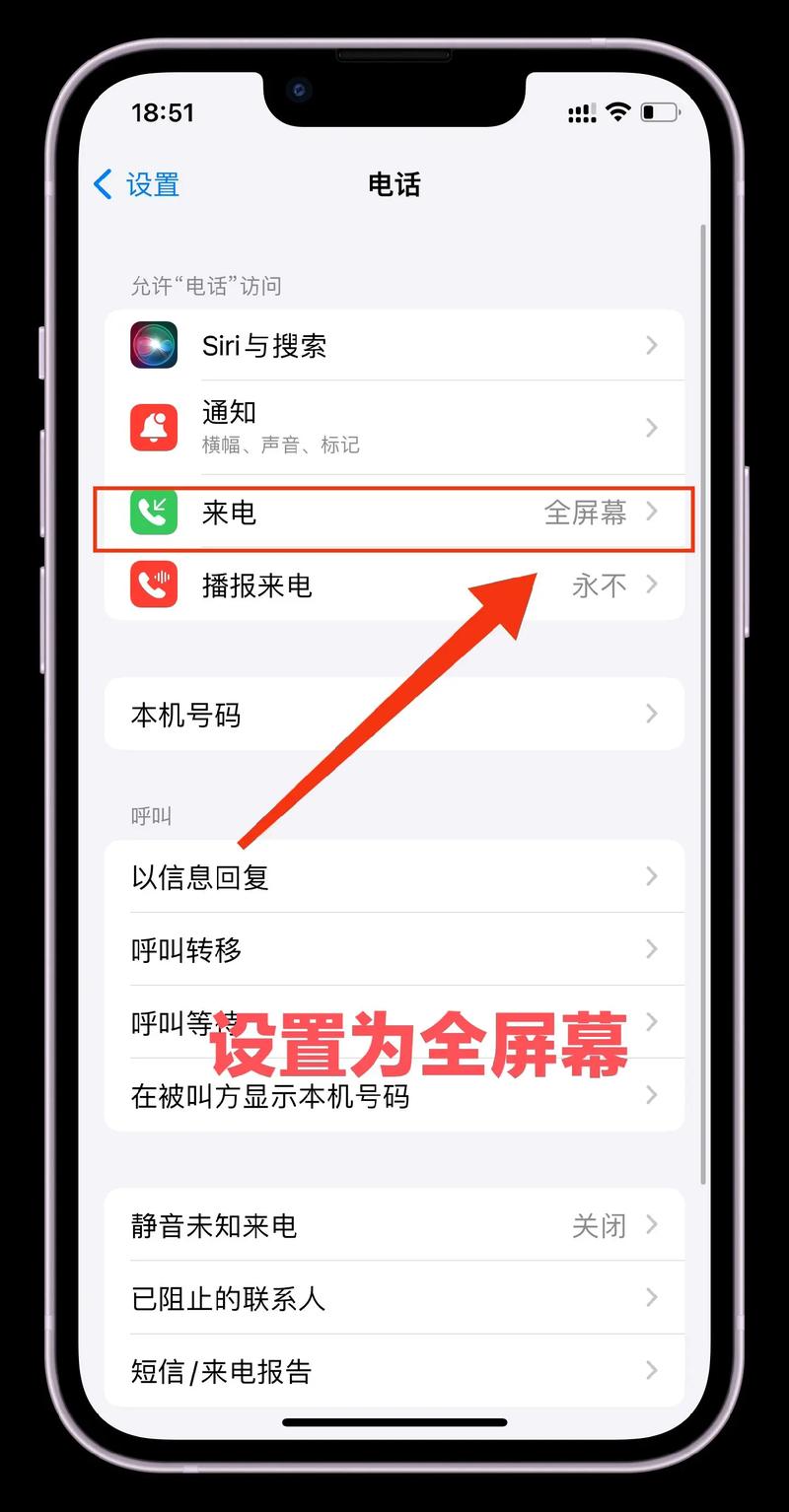
-
素材选择规范
• 推荐尺寸:1080×2400像素(适配多数OPPO机型屏幕比例)
• 格式要求:JPEG/PNG格式,文件大小不超过20MB
• 设计建议:避免使用深色系图片(可能遮挡来电信息文字)
全机型通用设置流程
ColorOS 13/14版本操作步骤
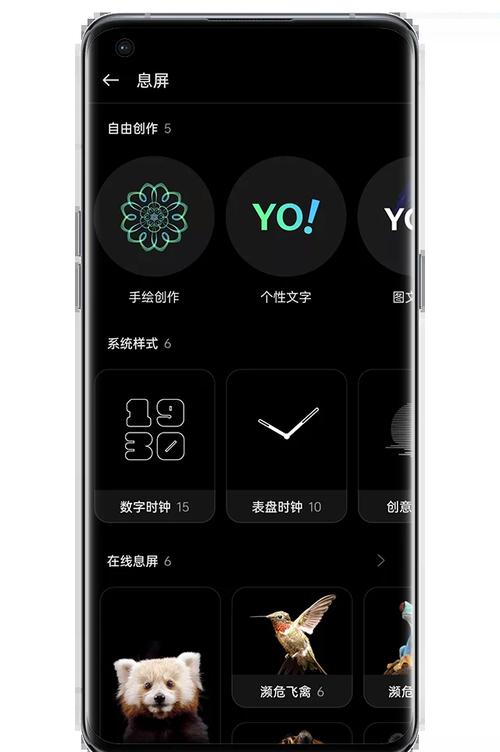
- 打开「电话」应用 → 点击右上角「︙」进入设置菜单
- 选择「通话背景」→ 点击「自定义背景」选项
- 从相册选取图片 → 双指缩放调整显示区域
- 开启「通话时显示背景」开关 → 完成设置
ColorOS 12及以下版本特别说明
• 需进入「设置 > 声音与振动 > 通话背景」路径操作
• 部分机型支持「分联系人设置」功能:
- 进入通讯录 → 选择联系人 → 点击「编辑」
- 添加照片后开启「专属来电背景」开关
高阶玩法与深度优化
-
动态壁纸应用技巧
• 通过「主题商店」下载动态壁纸资源(搜索关键词:动态来电)
• 使用第三方工具制作GIF动画(建议时长控制在5秒内)
• 设置路径:选择GIF文件时系统自动识别为动态壁纸
-
隐私保护设置
• 开启「隐藏来电详情」功能(设置路径:电话设置 → 通话隐私)
• 建议为敏感联系人设置纯色背景避免信息泄露 -
省电模式适配方案
• 开启低电量模式时自动切换为系统默认背景
• 手动设置低分辨率壁纸(推荐720P以下)降低功耗
常见问题解决方案
问题1:设置后图片显示模糊
• 成因分析:原图分辨率低于屏幕物理分辨率
• 处理方法:使用「超清画质」功能修复(路径:相册编辑 → 增强 → 画质修复)
问题2:部分联系人壁纸不生效
• 检查项:
- 是否开启「默认使用系统壁纸」开关
- SIM卡联系人需先导入手机存储
- 企业标记号码需在「商务秘书」中单独设置
问题3:视频壁纸无法应用
• 系统限制:目前仅支持静态图片及GIF格式
• 替代方案:截取视频关键帧生成动态图


